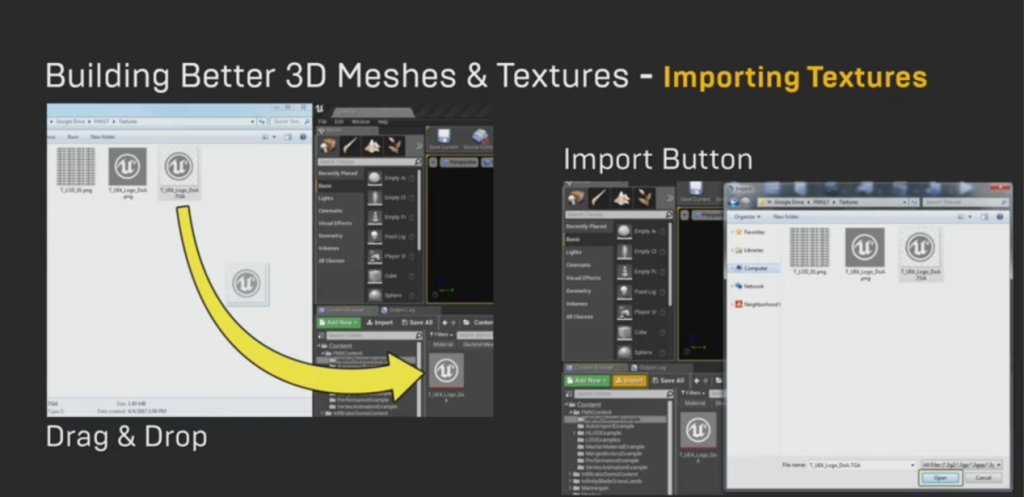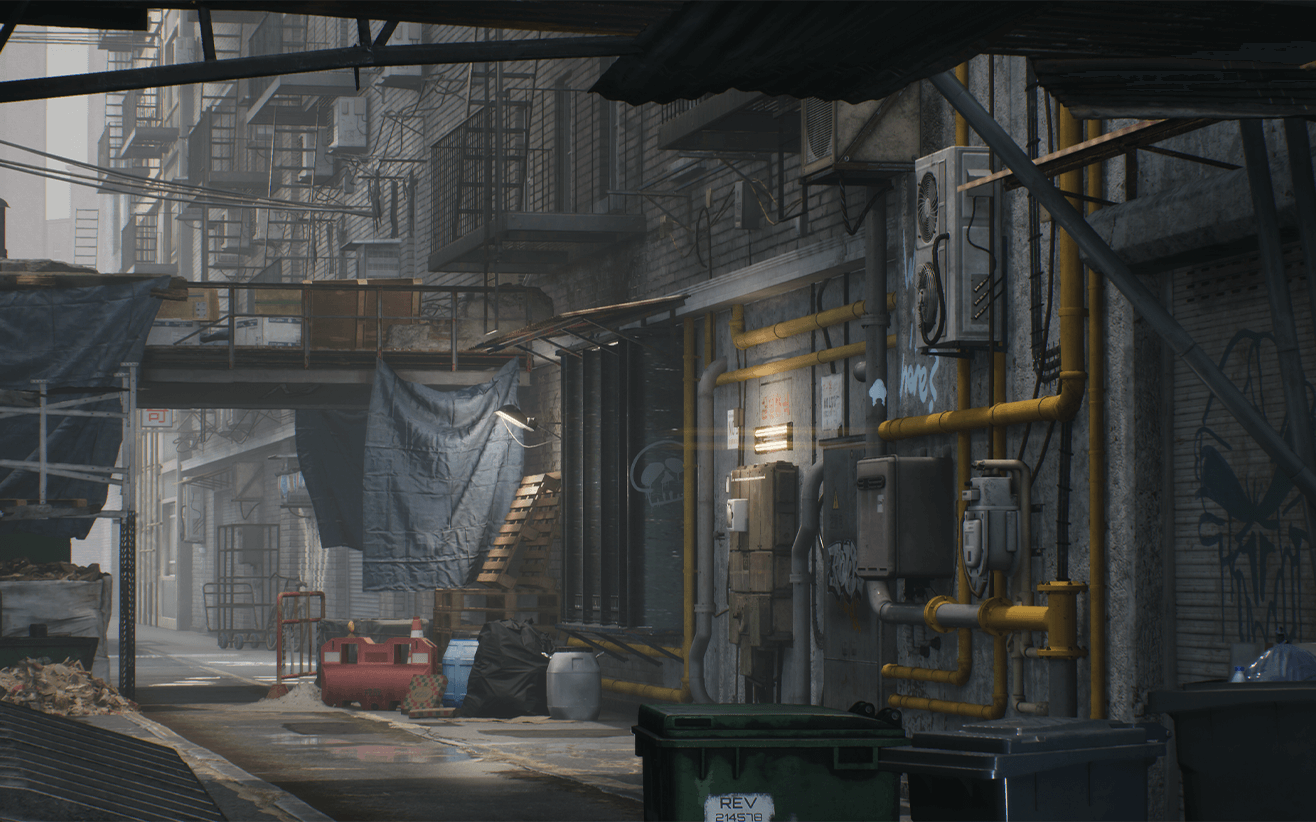UE4教程第19节简单的了解UE纹理
上一节:UE5基础教程第18节了解蓝图中的图表和相关的组件「动手练习篇」,我们已经可以对蓝图进行一个初步的使用了,从现在开始,我们就要开始学习ue纹理相关的知识了。从最基础的命名,到阿尔法信息,RGB遮罩的打包等操作我们都会依依的为您进行讲解。
- ue纹理命名规范
通常情况再创建纹理时,所使用的命名规范为“资源类型 前缀 后缀 备注”良好的命名规范可以有助于我们在UE中快速找到我们需要的文件,如:Blueprint(蓝图) BP_、Textures(纹理)T_、 Materials(材质)M_、Static Mesh (静态网格) SM_等。
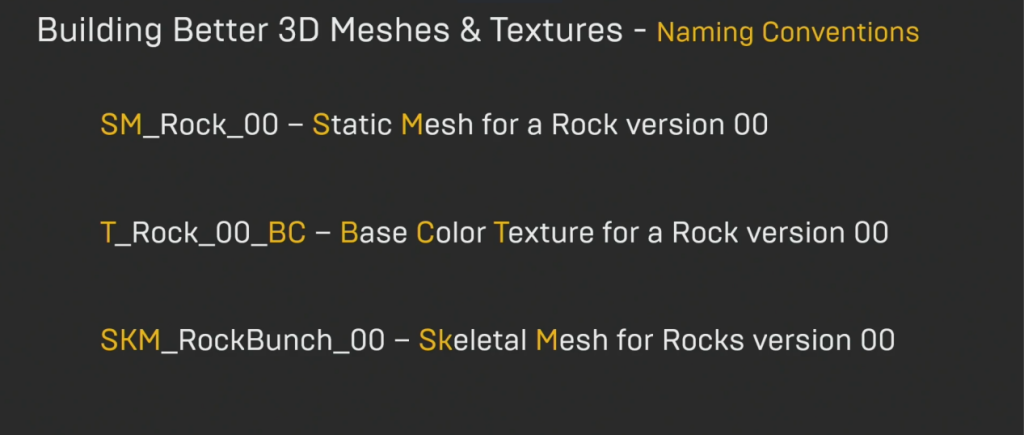
- 纹理创建注意事项
UE中创建纹理,边长必须为2ⁿ,其中主要与引擎在写入内存时及性能优化相关有关系。在处理纹理的阿尔法信息时,一般有两种处理方式,一种为嵌入式通道,一种为单独阿尔法通道,我们需要注意的是嵌入式阿尔法通道对性能的消耗几乎是单独阿尔法通道的2倍,这是因为嵌入式阿尔法通的信息未经压缩就被导入虚幻引擎中了,对于纹理通道处理方式一般情况是根据项目以及工作的流程进行选择相应的处理。
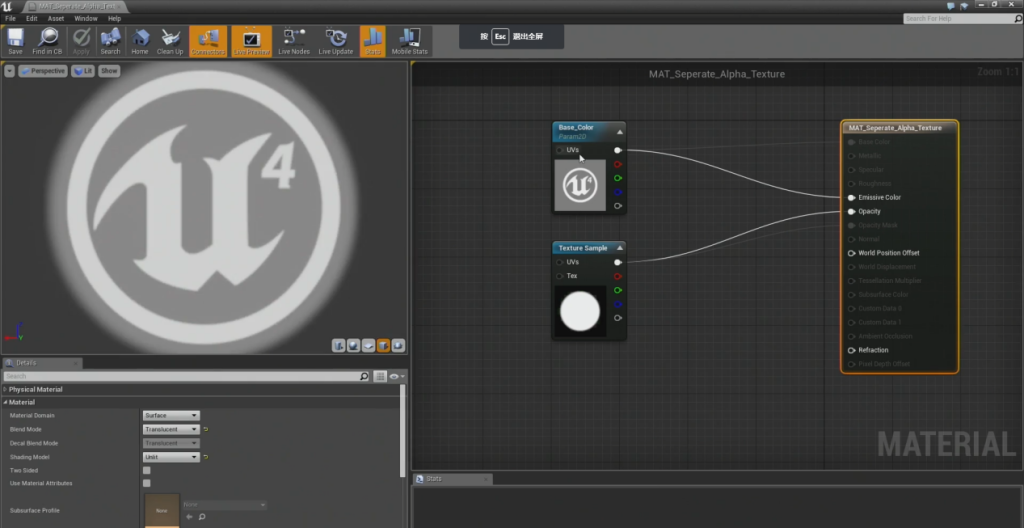
- RGB遮罩打包
RGB遮罩打包是一种降低项目整体纹理数量以及内存占用量的方法,办法是把不同的纹理,储存在红、绿、蓝有时甚至是阿尔法通道中。然后你可以在材质内部通过拖动纹理取样上的引脚,来检索这些不同信息。这类技巧经常被用于特效(VFX)或者细节非常丰富的表面以及某类角色模型。
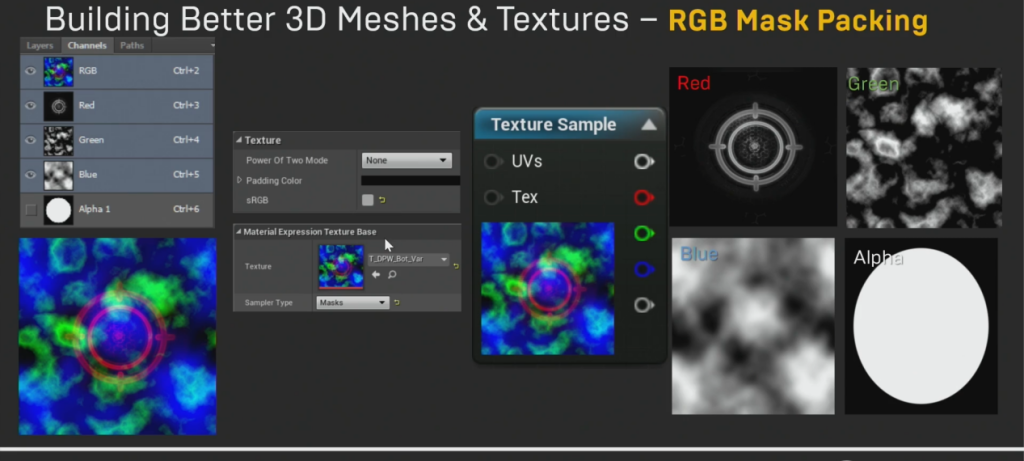
- 多级渐进纹理(MiP Mapping)
所谓的多级渐进纹理链,它同样会在纹理被导入虚幻引擎时为你自动生成。虚幻引擎在后台中会获取这张大纹理,然后创建一张一般大小的纹理,然后引擎会获取这张纹理,创建另一张一半大小的纹理。它会一直这么多,直到到达链的末端。我们这样做的原因是,假设纹理在屏幕上只占据了100或200个像素点或者离玩家有100或200米远。我们没有必要显示纹理的完整分辨率,你可以不用显示所有细节。但代价是,如果不以完整分辨率显示纹理,你必须使用更多内存来保存所有这些纹理。事实上,在很多使用多级渐进纹理的项目中,你通常会看到第二级或者第三级的渐进纹理。只有当纹理占据当前屏幕的很大一部分,你才会看到第一级纹理或者说纹理的完整分辨率。
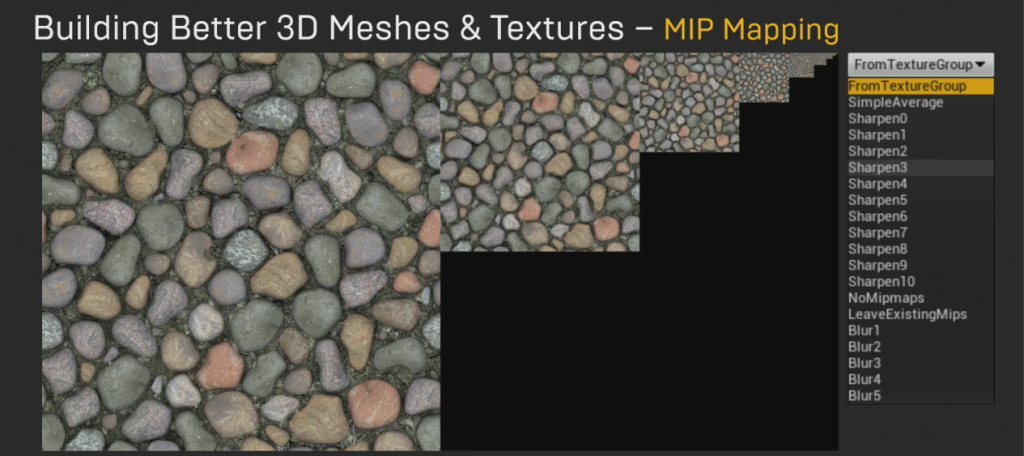
- UE纹理的导入
有两种方法能将纹理导入UE,你可以将纹理从 Window 资源管理器直接拖入内容浏览器。
UE的另一种纹理导入方法是,选择左上角的“导入”按钮,然后使用Windows资源管理器找到要导入的纹理,点击 Open。